Cómo arreglar Whatsapp Web no se abre
Publicado: 2024-03-29Puede consultar esta guía rápida y sencilla para solucionar los problemas de que la aplicación web WhatsApp no abre en su PC.
WhatsApp es una aplicación de mensajería extremadamente popular que no necesita presentación. Su disponibilidad web aumenta la comodidad del usuario al permitirle realizar múltiples tareas. Puede utilizar cómodamente la versión de escritorio de la aplicación mientras realiza otras funciones en su computadora. Sin embargo, lamentablemente para algunos usuarios, WhatsApp Web no se abre.
¿Eres uno de esos usuarios? En caso afirmativo, debería centrar completamente su atención en este artículo. Le guiará a través de las mejores formas posibles de resolver el problema. Sin embargo, saber qué pudo haber desencadenado el problema ayuda a solucionarlo mejor. Por lo tanto, echemos un vistazo a lo mismo antes de comenzar con las soluciones.
¿Por qué no se abre WhatsApp Web?
Las siguientes pueden ser las posibles razones por las que WhatsApp Web no se puede cargar en su computadora.
- No tienes una conexión a Internet confiable o estable
- WhatsApp Web no es compatible con tu navegador
- Su navegador tiene una acumulación innecesaria de caché
- Hay un problema con el servidor de WhatsApp
- WhatsApp no funciona en tu dispositivo móvil
- La configuración de red de tu computadora no permite cargar WhatsApp
Las soluciones para WhatsApp Web no abren el problema
Puede aplicar las siguientes soluciones probadas si no puede abrir WhatsApp Web en su computadora.
Solución 1: verifique la conexión de red de su computadora
Como muchas otras aplicaciones, WhatsApp Web no puede funcionar con una conexión a Internet activa, confiable y estable. Por lo tanto, debes verificar la conexión a Internet de tu computadora antes de probar otras soluciones. Puede intentar abrir otros sitios web para comprobar si la conexión a Internet está activa o no.
Si no puede conectarse a Internet, puede tomar las siguientes medidas para resolver el problema.
- Desconecta tu PC de la red y vuelve a conectarla
- Olvida tu conexión WiFi y conéctate nuevamente
- Desenchufe el módem y conéctelo nuevamente para volver a conectarse a Internet.
Lea también: La cámara de WhatsApp no funciona en Android, iPhone y PC: CORREGIDO
Solución 2: asegúrese de que WhatsApp esté funcionando en su teléfono
WhatsApp Web funciona sólo si WhatsApp está funcionando en su dispositivo móvil. Por lo tanto, debes asegurarte de que tu WhatsApp móvil funcione correctamente. Para consultar el WhatsApp móvil, puedes intentar enviar mensajes a tus amigos para ver si estos mensajes se entregan. Alternativamente, puede verificar si las últimas actualizaciones de estado son visibles o no. Si el WhatsApp móvil no funciona, aquí tienes algunos consejos para solucionar problemas.
- Activar y desactivar el modo avión
- Apaga y enciende la conexión WiFi
- Olvida tu red WiFi y conéctate nuevamente
- Siga la rutaConfiguración>General>Restablecer para restablecer la configuración de red
Solución 3: verifique la compatibilidad del navegador
Sólo los navegadores modernos como Opera, Firefox, Google Chrome y Microsoft Edge pueden ejecutar WhatsApp. Por lo tanto, debes comprobar si tu navegador es compatible con WhatsApp.
Lea también: ¿Cómo saber si alguien te bloqueó en WhatsApp?
Solución 4: verifique el servidor de WhatsApp
Un servidor no disponible o inactivo puede ser otra razón por la que WhatsApp Web no se abre en su computadora. Por lo tanto, puede seguir estas instrucciones para verificar el servidor y solucionar el problema.
- Para comenzar con la verificación del servidor, debe navegar al sitio web downdetector.com .
- Ahora puedes utilizar la función de búsqueda para encontrar WhatsApp.
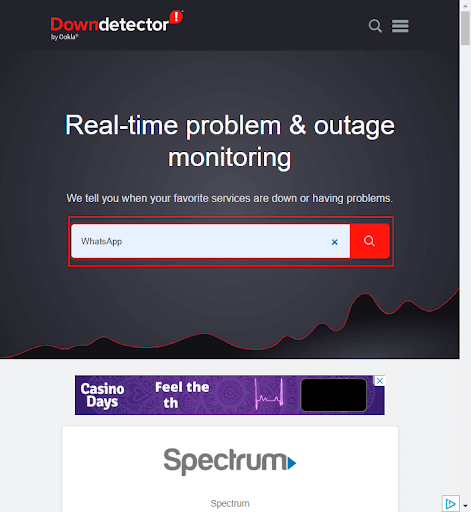
- Por último, verifique los servidores de WhatsApp y WhatsApp Business para saber si el servidor está disponible o no. Si el servidor tiene problemas, espere un tiempo antes de intentar utilizar WhatsApp. Sin embargo, si no hay problemas con el servidor, puede pasar a las siguientes soluciones.

Solución 5: borre la memoria caché y las cookies del navegador
El caché y las cookies desempeñan un papel crucial para ayudar a que los sitios web se carguen más rápido. Sin embargo, la acumulación innecesaria de caché y cookies puede provocar que la aplicación web WhatsApp no se abra y muchos otros problemas. Por lo tanto, puede seguir esta guía detallada para borrar el caché y las cookies de su navegador.

Solución 6: permita WhatsApp a través de su configuración de red
Es posible que la configuración de tu red esté bloqueando WhatsApp, otra razón por la que no puedes abrir WhatsApp Web. Por lo tanto, puedes seguir los pasos a continuación para permitir que WhatsApp omita la configuración de red de tu computadora para cargar la aplicación web de WhatsApp.
- En primer lugar, debe ponerse en contacto con su administrador de red.
- En segundo lugar, solicite al administrador de red que incluya en la lista blanca los siguientes dominios para permitir el acceso web de WhatsApp en su computadora.
*.web.whatsapp.com
*.whatsapp.net
web.whatsapp.com
Lea también: Cómo utilizar dos cuentas en WhatsApp
Solución 7: desvincular otros dispositivos
Puede vincular hasta cinco navegadores o dispositivos a su cuenta de WhatsApp. Sin embargo, los conflictos de dispositivos pueden ser una razón por la cual WhatsApp Web no se puede cargar en su computadora. Por lo tanto, puedes seguir las instrucciones a continuación para desvincular otros dispositivos o navegadores en WhatsApp.
- En primer lugar, inicie la aplicación WhatsApp en su dispositivo móvil.
- En segundo lugar, puedes tocar el menú de tres puntos en la esquina superior derecha de la pantalla de la aplicación WhatsApp.

- ToqueDispositivos vinculados para ver todos los dispositivos que ha conectado a su cuenta de WhatsApp.
- Ahora puede tocar cada dispositivo vinculado y elegir Cerrar sesión entre las opciones disponibles.
- Por último, puedes intentar iniciar sesión en WhatsApp Web en tu navegador.
Solución 8: actualice su navegador
Las actualizaciones del navegador solucionan problemas comunes de seguridad y compatibilidad, como que WhatsApp Web no se abre. Por lo tanto, aquí están las instrucciones para actualizar Google Chrome y Mozilla Firefox.
Actualización de Google Chrome
- En primer lugar, abra Google Chrome en su computadora.
- En segundo lugar, haga clic en los tres puntos verticales en la esquina superior derecha de su navegador.

- SeleccioneAyuda en el menú disponible en su pantalla.
- Elija la opción para ver detalles Acerca de Google Chrome.
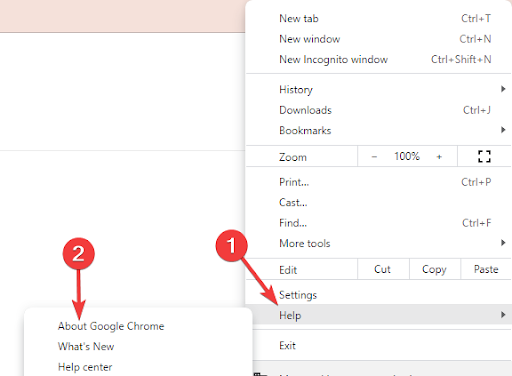
- Espere hasta que su navegador busque actualizaciones disponibles automáticamente.
- Por último, reinicie su navegador después de completar el proceso de actualización.
Instrucciones para actualizar Mozilla Firefox
- En primer lugar, abra Mozilla Firefox en su PC.
- En segundo lugar, seleccione elícono de hamburguesa (tres barras horizontales) en la esquina superior derecha de su navegador.
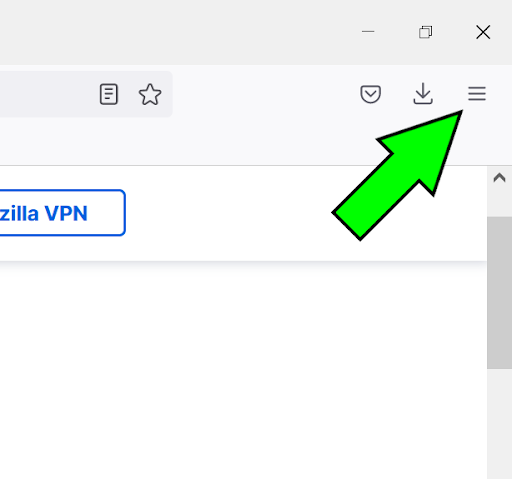
- Ahora puede elegirAyuda en el menú disponible en su pantalla.
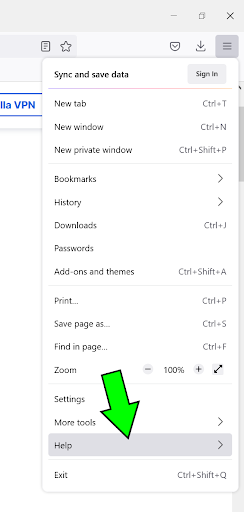
- Seleccione la opción para ver la informaciónAcerca de Firefox.

- Ahora aparecerá una ventana emergente en su pantalla. Puede seleccionar la opción para instalar la última versión de Firefox.
- Por último, puedes reinstalar Firefox después de actualizar tu navegador.
Lea también: ¿Cómo guardar fotos y vídeos del 'estado de WhatsApp'?
WhatsApp Web no abre solucionado
Este artículo explica cómo solucionar los problemas si WhatsApp Web no se puede abrir en su computadora. Esperamos que esta guía haya ayudado a resolver su problema. Sin embargo, si tiene alguna consulta, duda o sugerencia sobre este artículo, no dude en contactarnos a través de la sección de comentarios. Estaremos encantados de ayudar. Además, esperamos que no olvide suscribirse a nuestro boletín, unirse a nuestra comunidad de redes sociales y marcar este blog como favorito para mantenerse conectado con nosotros.
